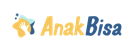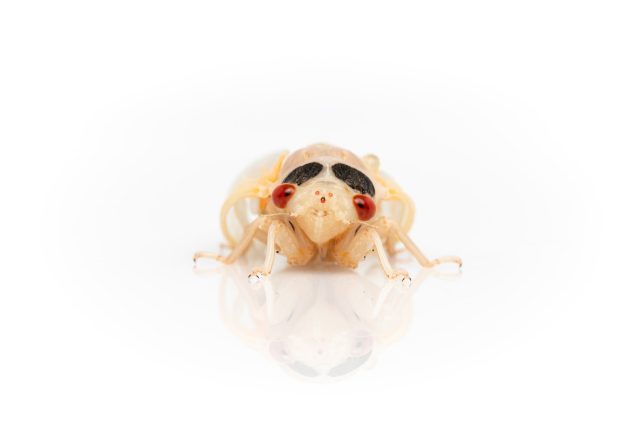Micro:bit adalah perangkat kecil yang sangat serbaguna dan cocok untuk belajar pemrograman dasar. Pada artikel ini, kita akan belajar cara membuat sebuah counter sederhana yang dapat digunakan untuk menghitung jumlah orang yang masuk ke ruangan, jumlah pengunjung pameran, atau bahkan jumlah ayam di kandang—semua hanya dengan menekan tombol di Micro:bit.
Fitur yang kita buat hari ini:
- Tombol A → menambah hitungan
- Tombol B → menampilkan jumlah saat ini
- Tombol A + B → mereset hitungan ke 0
Panduan ini juga dilengkapi dengan demonstrasi melalui video di atas.
1. Membuat Variabel “count”
Langkah pertama adalah membuat variabel yang akan menyimpan angka hitungan.
- Buka editor Micro:bit (MakeCode).
- Klik menu Variables → Make a Variable.
- Beri nama variabel: count
- Pada blok on start, set nilai awal:
- set count to 0
Dengan ini, setiap kali Micro:bit dinyalakan, penghitung otomatis dimulai dari angka nol.
2. Menambah Hitungan dengan Tombol A
Untuk membuat tombol A berfungsi menambah angka:
- Buka kategori Input
- Pilih blok on button A pressed
- Tambahkan blok dari Variables → change count by 1
Setiap kali tombol A ditekan, angka akan bertambah satu.
3. Menampilkan Hitungan dengan Tombol B
Kita ingin tombol B menunjukkan berapa total hitungan yang sudah masuk.
- Pilih on button B pressed
- Tambahkan blok show number
- Masukkan variabel count ke dalamnya
Sekarang jika tombol B ditekan, Micro:bit akan menampilkan angka count di layar LED.
4. Mereset Hitungan dengan Tombol A + B
Agar counter bisa digunakan berulang kali, kita tambahkan fitur reset.
- Pilih on button A+B pressed
- Tambahkan blok set count to 0
Dengan begitu, setiap kali tombol A dan B ditekan bersamaan, hitungan kembali ke nol.
5. Uji Coba di Simulator
Sebelum dipindah ke perangkat fisik, kita bisa mencoba di simulator bawaan MakeCode.
- Tekan tombol A beberapa kali → hitungan naik
- Tekan tombol B → tampil jumlahnya
- Tekan A+B → angka kembali ke 0
Fitur ini sangat membantu untuk memastikan program bekerja sempurna sebelum diunduh ke Micro:bit.
6. Menguji pada Micro:bit Asli
Setelah program siap, unggah ke Micro:bit dan lakukan pengujian:
- Tekan tombol A (contoh: 3 kali) → kemudian tombol B → tampil angka 3
- Tambah lagi beberapa kali → tekan B → tampil jumlah baru
- Tekan A+B → hitungan kembali ke 0
Pada video di atas, ditunjukkan juga penggunaan baterai agar perangkat lebih portabel tanpa harus terhubung kabel USB.
Kesimpulan
Dengan langkah-langkah sederhana ini, kita berhasil membuat alat penghitung portabel menggunakan Micro:bit. Proyek ini sangat cocok untuk:
- Menghitung jumlah pengunjung pameran
- Menghitung murid yang masuk kelas
- Menghitung barang atau hewan
- Latihan pemrograman pemula
Micro:bit membuktikan bahwa perangkat kecil pun bisa memiliki fungsi besar dan bermanfaat dalam kehidupan sehari-hari.